Quais são as diferenças entre posts e páginas do WordPress no WordPress?
Publicados: 2020-10-06A arquitetura do WordPress consiste em dois tipos de conteúdo, os posts e as páginas. Existem dois métodos para publicar conteúdo no WordPress, seja por meio de páginas ou posts. Embora as duas estruturas pareçam semelhantes, cada uma desempenha um papel diferente, mas de maneira complementar. Você sabe a diferença entre posts e páginas no WordPress?
O elefante na sala para o iniciante sempre foi como diferenciar os posts e as páginas. Com isso em mente, vamos nos aprofundar nas funções de cada unidade de conteúdo, as semelhanças e a diferença entre elas. Também examinaremos cada um de seus pontos fortes e fracos e quando é conveniente implantar um sobre o outro. Além disso, explicaremos os conceitos básicos do WordPress que você deve conhecer antes de projetar seu site.
Num relance:
- As postagens do WordPress são postagens de blog oportunas que têm uma data de publicação
- As páginas do WordPress são conteúdo estático atemporal que não tem data de publicação
O que são postagens?
As postagens são o conteúdo da Web listado em ordem sequencial. Isso significa que o mais recente estará no topo quando você postar um novo conteúdo, enquanto o mais recente ficará abaixo nessa ordem. Você pode organizar suas postagens com categorias e tags. Categorias e tags são bits estruturais de metadados que você cria conforme sua preferência para vincular postagens inter-relacionadas. As categorias e tarefas de tag são compostas em uma página de arquivo.
O que é uma página de arquivo?
Um Achieve é uma coleção de informações com base no agrupamento de postagens que têm uma coisa ou duas em comum. O WordPress geralmente cria espontaneamente uma ou mais das seguintes páginas de arquivo:
- Arquivo de Categoria : Este é um arquivo de posts em cada categoria.
- Arquivo de tags : constitui um arquivo de postagens em cada tag.
- Data Archive: Indica um arquivo de postagens por data.
- Arquivo do autor: mostra um arquivo de postagens para cada autor.
Com base nas páginas de arquivo de postagens acima, o WordPress exibe uma lista de postagens associadas normalmente em ordem decrescente de data. Ele também gera um feed RSS para todos os seus posts. Além disso, ele também cria feeds individuais para cada página de arquivo.
As postagens geralmente são criadas na área de administração do WordPress, após o que são alocadas em uma categoria. O WordPress geralmente faz todo o intrincado processo de posicionamento e gerenciamento de onde a postagem aparece em seus arquivos, conforme indicado no diagrama abaixo:
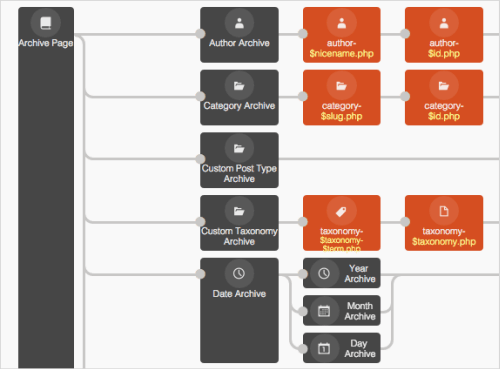
Quais são as estruturas de um post?
Um post consiste em várias estruturas, são elas:
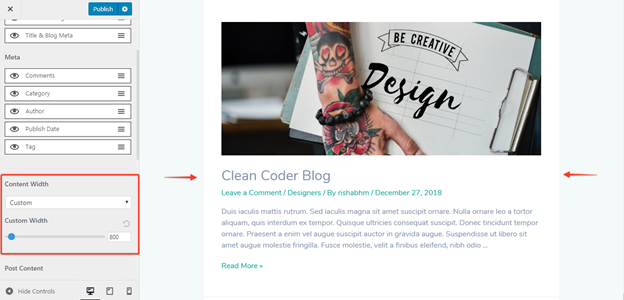
1. Título do Post : É aqui que o leitor pode acessar o assunto do post do WordPress. Um título bem elaborado chama a atenção, o que significa que é mais provável que atraia os visitantes da sua página para ler o post.
2. Data de publicação : A data de publicação do post do WordPress é exibida na parte superior da data de postagem do post.
3. Escrito por : Aqui é capturado o nome do autor do post. A menos que seu nome de exibição seja alterado, o nome de usuário é exibido espontaneamente.
4. Comentários : Toda vez que você escreve um post, é essencial atrair o feedback dos leitores. A seção de comentários é onde os leitores deixam seus comentários, sejam eles positivos ou negativos. Todos os temas têm essencialmente um link para comentários.
5. O conteúdo do seu post : essas são as principais ideias que você coloca para que seus leitores reflitam. É apenas o canal de informação.
6. Categorias : geralmente são usadas para auxiliar os leitores a encontrarem postagens em seus sites. Eles geralmente agem como capítulos de um livro. Eles oferecem um esboço mais amplo das questões sobre as quais você escreve.
7. Tags – Ajude os leitores a localizar posts em seu site. Eles são mais como o diretório onde o assunto pode ser explodido em um milhão de bits para facilitar a escolha de referência pelo leitor.
Quais são as páginas no WordPress?
As páginas são estáticas; portanto, eles não são listados pela data de publicação. Eles não têm uma data de validade, pois devem estar lá para o longo prazo. Um exemplo de páginas são as páginas Sobre e as páginas Contato . As páginas Sobre informam aos visitantes do que se trata o site, enquanto as páginas Contato mostram os números de telefone, e-mails e endereço físico.
Essas informações podem auxiliar o visitante sobre como alcançar os usuários do site, caso desejem realizar negócios ou fazer consultas.
Você pode organizar as páginas do WordPress das seguintes maneiras:
Como posso organizar as Páginas hierarquicamente?
No WordPress, as páginas associadas são agrupadas na página pai. Eles então se tornam subpáginas e, portanto, fazem uma seção lógica do seu site. A página pai torna-se assim parte do URL das subpáginas. Por exemplo, se você tem uma página que inclui informações sobre sua equipe, a URL pode ser parecida com a abaixo:
http://wordpress.com/about/staff/
Consequentemente, na página que possui informações sobre o histórico da empresa, a URL ficará conforme abaixo:
http://wordpress.com/about/history/
O acima tem algumas recompensas de SEO porque o Google e outros mecanismos de pesquisa podem perceber que as páginas em uma determinada unidade estão associadas à estrutura de endereços da página.
Como organizar Páginas por Menus?
As páginas também podem ser estruturadas por inserção no menu personalizado do WordPress. Seu tema controla a posição do menu. Na maioria dos casos, os temas compreendem um menu principal que aparece próximo à parte superior do site. Ao adicionar suas páginas mais importantes ao menu principal, você pode garantir que os visitantes a encontrarão.
As páginas menos essenciais podem ser localizadas em menus secundários. A maioria dos temas inclui menus de rodapé ou menus de utilitários. Usando um widget de menu do WordPress, você pode criar menus adicionais para qualquer local da barra lateral. Os menus são uma parte crucial para que as páginas possam ser estruturadas e apresentadas aos seus visitantes. São as páginas fundamentais que contêm informações cruciais que raramente mudam. Esta é a informação que você precisa que seus visitantes encontrem sem esforço.
Você pode usar a função de página inicial quando quiser publicar suas postagens em uma página diferente da página inicial. Todas as postagens do WordPress são, por padrão, publicadas no blog. No WordPress Post vs. Page, a melhor maneira de fazer isso é publicar a maior parte do seu conteúdo como um post, em vez de criar uma página a cada duas vezes.
Está claro agora que quando você publica conteúdo em seu blog, eles são arquivados com base na hora, mês e ano em que foram postados. Encontrar um posto alcançado não é fácil. Para categorizar o conteúdo, você deve rotular uma tag em cada um. Subsequentemente, como as postagens do blog têm uma data e um carimbo de data/hora, elas são facilmente alimentadas no RSS. Dessa forma, as postagens mais recentes podem ser aproveitadas para os leitores quando necessário.
A seção de comentários é outra parte crucial do uso de um formato de postagem. Consequentemente, os leitores podem fazer perguntas e responder às perguntas uns dos outros. Ele pode aumentar fundamentalmente o valor do seu conteúdo.
Leitura útil: Como criar várias páginas de blog em um único site WordPress?
1. Como são criadas as Páginas do Site?
Ao criar sua página do WordPress, acesse seu painel: Páginas e Adicionar Novo. Isso o levará ao Editor de Blocos do WordPress. Isso permitirá que você construa sua página, usando blocos que representam vários tipos de conteúdo. O processo é capturado abaixo:
(A) Crie o título da sua página:
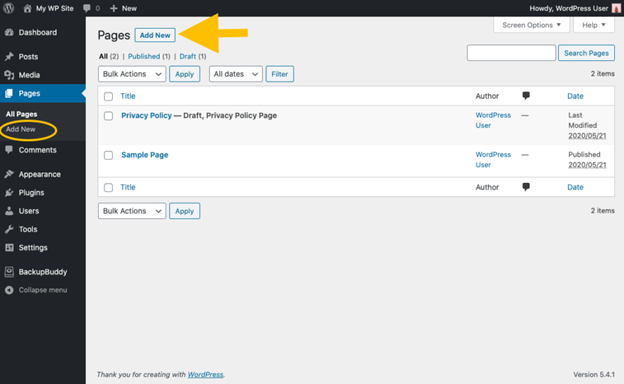
Logo abaixo, selecione o símbolo + rotulado Adicionar bloco . Tendo concluído o processo acima, será exibida uma lista dos blocos disponíveis. Escolha um bloco de título para inserir um título e um bloco de parágrafo onde o texto é inserido. Na sua barra de edição sobre a janela de digitação, você pode ver algumas opções de formatação de texto, como estilo do texto, alinhamento, possibilidade de adicionar links, entre outras, que você pode acessar clicando no ícone com três pontos verticais.
Outras opções para esse bloco, como ajustar o tamanho e a cor da fonte, são exibidas na barra lateral direita. Pressione Enter para adicionar bloco logo abaixo dele. Agora você pode inserir um bloco de imagem. 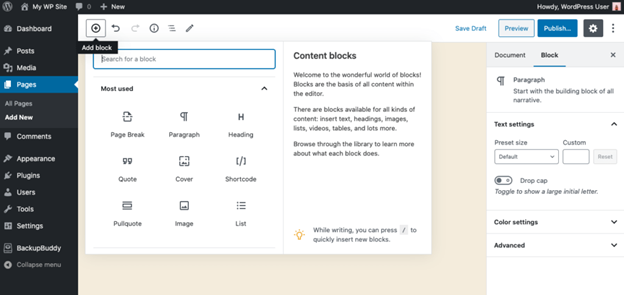
Para fazer upload de uma imagem para a Biblioteca de mídia do seu site:
- Selecione uma imagem na Biblioteca de mídia.
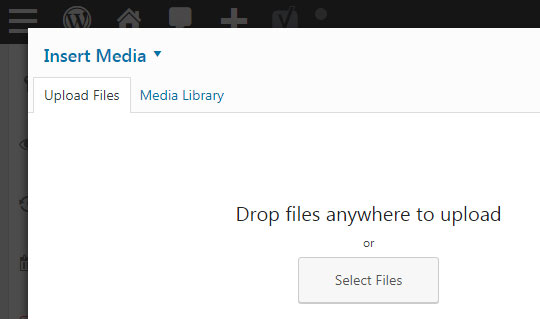
- Você também pode optar por criar um link para uma imagem online que deseja usar.
- Depois que a imagem for adicionada, novas configurações aparecerão na barra lateral direita.
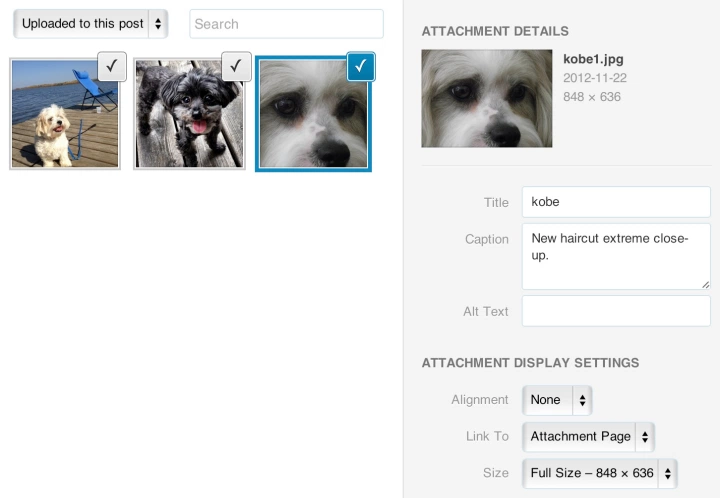
- Altere as dimensões da imagem e adicione texto 'alt' para mecanismos de pesquisa e visibilidade.
- Mova os blocos para cima e para baixo para reorganizá-los e use o bloco Colunas para criar um layout de várias colunas.
Outras opções que você pode implantar para personalizar e gerenciar sua página são:
- Selecione a guia Documento na barra lateral direita para mostrar as configurações relacionadas à página como um todo
- Personalize o URL da página (seu 'permalink')
- Adicionar uma imagem em destaque e ativar comentários
- Agora você pode usar o botão de visualização na parte superior do editor para ver o formato da página no front-end.
- Pressione o botão Publicar para ativá-lo, o que o salvará automaticamente como rascunho.
- Não obstante o acima, você pode fazer alterações posteriormente conforme desejar.
(B) Para criar uma subpágina:
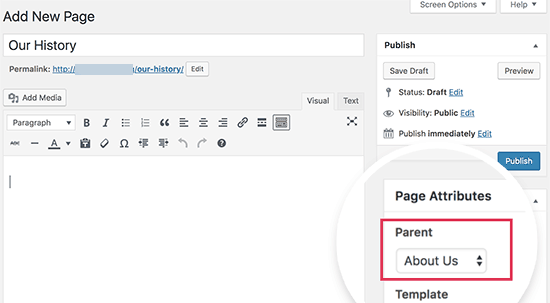
1. Vá para Admin >> Páginas >> Adicionar uma nova tela.
2. Quando estiver lá, no menu à direita, clique na Página Principal no menu suspenso. O menu suspenso consiste em uma lista de todas as Páginas criadas anteriormente para seu site.
3. Selecione a Página pai adequada no menu suspenso para tornar a página atual uma Página filha.
4. Assim, você pode adicionar conteúdo à subpágina.
5. Quando o processo acima estiver concluído, clique em Publicar.
Quando as páginas estiverem listadas, a Página Filho estará localizada abaixo da Página Pai. Os Permalinks de suas páginas também replicarão essa hierarquia de páginas.
Alterando o URL de suas páginas:
Quando você deseja alterar a parte do URL (também conhecido como slug) que inclui o nome da sua página, pode usar o botão Editar sob o título da página na tela Editar dessa página específica, acessível na guia da página da tela de administração do WordPress.
Criando uma lista de páginas:
O WordPress pode criar espontaneamente uma lista de páginas em seu site na barra lateral ou no rodapé. Você também pode adquirir plugins do WordPress que podem ajudá-lo a exibir uma lista de páginas em postagens e outras áreas de seus temas do WordPress.
(C) Modelos de página:
Páginas individuais podem ser configuradas para usar um modelo de página personalizado específico, por exemplo, um arquivo de modelo PHP do tema WordPress como my-custom-page.php. que você pode criar dentro do seu Tema. O novo modelo de página substituirá o modelo de página padrão page.php composto pelo seu tema.
1. Como escolho minha página inicial?
Quando seu site inclui páginas e postagens, você pode escolher se deseja que sua página exiba conteúdo estático (uma página) ou uma lista (índice) de suas postagens mais recentes. Qualquer uma das opções selecionadas depende do foco do seu site. Se você quiser prestar atenção ao seu blog, artigos de notícias, análises ou outros conteúdos relacionados e tipicamente preocupados com o tempo, é essencial ter suas postagens na frente e no centro.
Esta é a estrutura padrão para um novo site WordPress, que revela sua origem como plataforma de blogs.
Se você não tem um blog ou deseja que suas postagens sejam apenas uma parte de um site maior, seria útil criar uma página inicial estática.
Para definir o tipo de página inicial que você deseja, basta acessar Configurações e, em seguida, Ler na barra lateral de administração do WordPress:
A primeira configuração encontrada nessa página é rotulada Sua página inicial é exibida e tem várias opções. A primeira opção, Suas últimas postagens, mostra um índice de suas postagens atualizadas, geralmente como trechos com links para as postagens completas. Se você selecionar Uma página estática, selecione qual página do WordPress você deseja usar como sua página inicial no campo Página inicial.
2. Como adiciono posts do WordPress?
Adicionar posts ao seu WordPress pode ter o seguinte formato:
- Vá para postagens e adicione novo:
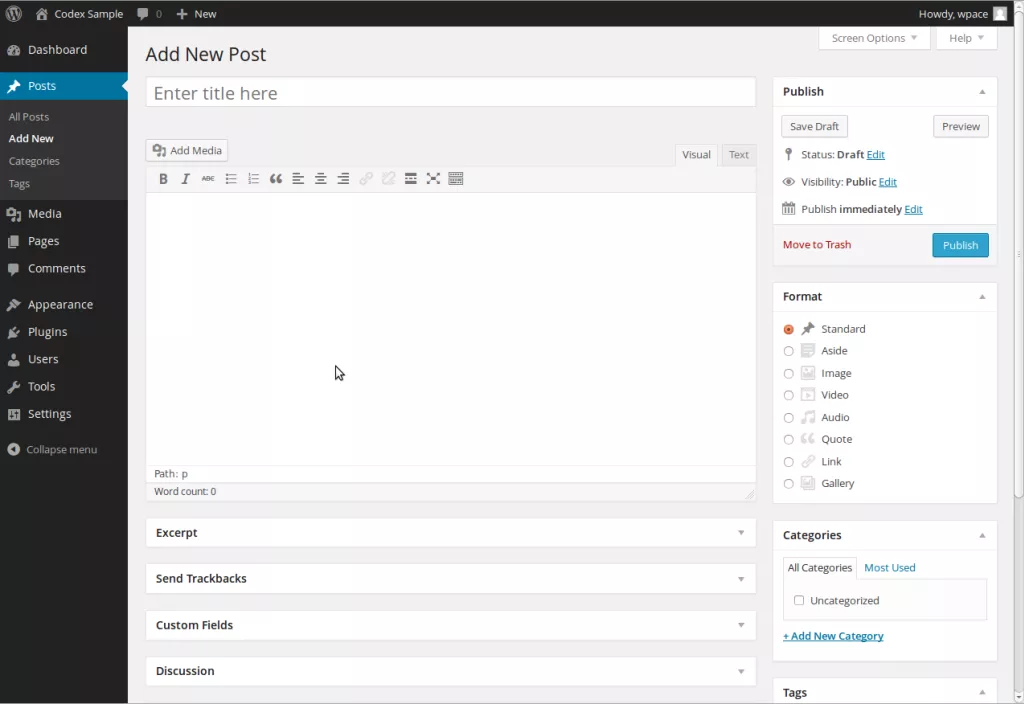
A tela agora parecerá tão familiar quanto quando você estava criando o conteúdo de postagem do WordPress, que é idêntico ao processo que explicamos acima para criar páginas.
Quando você quiser criar postagens, notará que as opções da guia Documento na barra lateral direita foram alteradas. Isso inclui duas configurações diferentes, as Categorias e as Marcas. Essas duas configurações permitem que você organize suas postagens.
Categorias permitem conteúdo de grupo semelhante, enquanto Tags são palavras ou frases que descrevem o conteúdo de uma postagem de forma mais explícita. Além do acima, se você olhar para a barra lateral esquerda do painel do WordPress, verá que existem subguias para Tags e Categorias nas guias de postagem.
Quando você voltar ao editor de postagem, verá uma seção de Imagem em destaque. É aqui que a imagem que você enviou será incluída na postagem. Esse local é determinado pelo seu tema e uma versão em miniatura da imagem que aparece no arquivo do blog e nas páginas de pesquisa, se o tema permitir.
Por fim, você verá que os comentários estão habilitados por padrão em Configurações >> Discussão. No entanto, você pode decidir desativá-los.
Quantas postagens e páginas posso ter no meu WordPress?
O número de páginas e posts que você pode ter no seu WordPress é ilimitado. A classificação do Google é determinada principalmente pela quantidade de conteúdo que você possui em seu site e, quanto mais você tiver, maiores serão as chances de obter uma classificação melhor.
Devo usar páginas ou posts?
No WordPress, é de suma importância saber em que momento você pode usar uma página ou um post. Isso ocorre porque ambos os tipos de conteúdo têm escopos e funções diferentes em um site e blog WordPress. Posts e páginas podem ser usados em conjunto ou separadamente.
Quando você decide construir um site com um blog integrado ao site, você deve usar uma mistura de ambos. Mas quando você deseja implantar conteúdo estático que raramente muda, como nossa página Fale conosco, você só pode usar páginas. Para o blog, onde você publica uma série de conteúdo de dados, você deve usar postagens. As postagens também podem ser usadas se você estiver usando o WordPress como um blog, diário ou algum jornal.
Grandes corporações, especialmente aquelas que lidam com engenharia de software, normalmente implantam posts e páginas. Suas páginas incluem detalhes sobre a empresa e sobre seus produtos e serviços e postagens para seu blog onde publicam atualizações para seus clientes e notícias sobre as realizações da empresa.

Existem outras opções de configuração que você pode encontrar na página Configuração >> Leitura . Você pode personalizar o número de postagens e quanto do conteúdo da postagem será exibido nas páginas de índice e arquivo. Lembre-se de pressionar o botão Enter após a conclusão do processo acima para salvar as alterações.
A arquitetura WordPress de tipos de postagem
Além de postagens e páginas, a plataforma WordPress possui outros tipos de postagem integrados. O design e o nome do tipo de postagem indicam que o WordPress começou como uma plataforma de blogs. As páginas foram formadas como outro tipo de postagem com propriedades diferentes. Abaixo está a lista de todos os tipos de postagem que o WordPress inclui imediatamente:
- Postagens
- Páginas
- Anexos (imagens, arquivos em sua Biblioteca de Mídia)
- Revisões
- Menus de navegação
- CSS customizado
- Alterar conjuntos
NB: A maioria dos tipos de postagem acima funciona em segundo plano e você não precisará pensar nas propriedades do tipo de postagem, exceto se for um desenvolvedor.
Quais são as diferenças entre as postagens do WordPress e as páginas?
O WordPress tem duas maneiras simples: por padrão, o WordPress pode criar dois tipos de conteúdo; estes são posts e páginas . Ao adicionar novo conteúdo para tornar seu site o mais amigável possível, você deve saber como usar as postagens e as páginas para adicionar novo conteúdo com precisão. Como as duas unidades de conteúdo às vezes parecem semelhantes, vamos explicar quando você pode usar uma postagem e quando uma página é apropriada.
- O que determina quando você deve usar postagens e quando deve implantar páginas
- Algumas diferenças mais distintas entre as postagens do WordPress e as páginas para enriquecer seu conhecimento.
Aqui estão as diferenças entre as postagens do WordPress e as páginas:
POSTAGENS:
As postagens do blog aparecem em ordem cronológica inversa; a postagem mais recente do WordPress é a primeira postagem que seus leitores veem. Isso significa que, quando você deseja escrever uma postagem no blog, o nível de conteúdo apropriado a ser usado é a postagem.
PÁGINAS:
Normalmente usado para informações que você deseja compartilhar com os leitores, mas não espera atualizar com frequência, essas informações geralmente são estáticas. Ele não quer atualização constante, pois exige que as pessoas o vejam, pois é contínuo.
Em um nível alto, essa é a diferença mais significativa:
- As postagens do WordPress são para postagens de blog oportunas e dinâmicas que têm uma data de publicação.
- As páginas do WordPress são para conteúdo estático atemporal que não tem data de publicação.
Além do acima, existem outras diferenças menores entre os dois. Essas diferenças notáveis têm um impacto em como você pode estruturar seu site:
1. Embora você possa categorizar as postagens, as páginas são hierárquicas. A postagem do WordPress pode ser atribuída por:
- Categorias
- Tag
O acima pode organizar seus posts do WordPress e tornar mais fácil para os leitores encontrarem as informações que estão procurando. A página de arquivo Category and Tag lista todas as postagens de blog adequadas para essa categoria ou tag por data de publicação.
Aliás, as Páginas não podem usar categorias ou tags. Em seu lugar, eles são estruturados hierarquicamente. Isso significa que você pode criar uma página pai e a outra uma página filha. Isso permite agrupar páginas associadas.
Quando você cria uma página, filha de uma página pai, ela afeta principalmente sua estrutura de link permanente de URL. Por exemplo, se a página pai estiver situada em wordpress.com/parent, a página filha terá um URL de wordpress.com/parent/child.
2. posts normalmente mostram um autor público; Páginas, por outro lado, não
No painel do WordPress, você verá um autor para postagens e páginas. No entanto, na parte pública do seu site, alguns temas mostram apenas um autor para postagens. O escritor pode clicar no autor do post para ver uma lista de todos os posts do escritor. As páginas, pelo contrário, não listam um autor público.
3. As postagens aparecem em seu feed RSS, mas as páginas não
O feed RSS do seu site permite que seus leitores assinem seu conteúdo usando algo chamado leitor de RSS. Seu feed RSS exibe apenas as postagens atualizadas do seu site. As páginas são excluídas.
O feed RSS é necessário porque ajuda os leitores a se inscreverem em seu conteúdo mais recente. Isso indica, como dito anteriormente, que as páginas são estáticas, enquanto as postagens são conteúdo dinâmico e atemporal.
4. As postagens têm “formatos” personalizados, mas as páginas geralmente têm modelos
Fundamentalmente, isso facilita o estilo de sua postagem de maneira diferente, dependendo do tipo de conteúdo. Normalmente, você terá formatos para coisas como:
- Imagem
- Vídeo
- Citar
- Galeria
- etc.
As páginas não têm esses formatos. No entanto, alguns temas incluirão modelos de página que permitem aplicar diversos layouts a diferentes páginas. Esse recurso não é tão comum quanto os pós-formatos.
Dicas para criar posts atraentes no WordPress
A mídia social é a maior bênção para as contas de SEO, Twitter e Facebook que possibilitaram que as pessoas compartilhem conteúdo como nunca antes. Essas ferramentas facilitam a leitura das postagens do seu blog. No entanto, não negligencie a importância do seu título como no passado.
A razão é simples – a qualquer momento, quando alguém twitta seu artigo, a primeira coisa que as pessoas veem é seu título.
1. Título:
Um bom título, portanto, levará as pessoas a clicar nele para ler seu blog, ou será o maior desligamento, e ninguém se incomodará em ver o que está sob esse título. Lembre-se, o único item que você pode armar é o Headline; não há imagens para atrair seus clientes, nem texto bem pontuado que possa atrair o leitor para o seu blog.
Posteriormente, quais são os melhores recursos de título que podem fazer as pessoas clicarem para ler seu texto? Os seis ponteiros a seguir tornarão seu título clicável:
- Atraente: As palavras de gatilho são sua melhor arma que o ajudará a capturar até os olhos mais exigentes. Implante palavras como Grátis, Ganhe e Venda, que são palavras perfeitas para vender produtos. Ao lidar com postagens internacionais, use palavras como Top 10 ou 5 motivos ou até mesmo Como soar óbvio e pode ser bastante atraente.
- Acreditável: Manchetes enganosas são um Não! portanto, não se veja publicando títulos embelezados que não podem ser exibidos quando clicados. Não há nada tão ruim quanto perder clientes só porque você mentiu; é ainda mais prejudicial porque essas pessoas podem nunca mais voltar.
- Fácil de ler: Fontes estranhas que não falam com o que você está defendendo podem desencorajar as pessoas. Ajudaria se você tornasse seu título mais fácil de ler e, portanto, atrairia as pessoas a clicar nele.
- Voz ativa: Usar uma voz ativa é perfeito para um título. Em outras palavras, em vez de usar títulos como 10 Maneiras de ser um milionário, torne-o ativo dizendo 10 Maneiras de Gerar Milhões de Dólares.
- Breve: Títulos longos são sem graça e bastante desanimadores. A manchete deve ser curta, mas doce como uma boa saia. Implemente brevidade, especialmente porque o Twitter limita o número de caracteres que você pode usar.
- Preciso: A ambiguidade é boa na ficção em prosa, mas isso é SEO, e não há espaço para isso. Seus leitores precisam entender o que você está falando de antemão.
Leia também: Como transformar uma postagem de blog em várias partes de conteúdo?
2. Implante os melhores aspectos de brevidade:
Ao escrever conteúdo para o seu blog, você deve ter em mente que seus clientes querem ir direto ao ponto desde o início. Portanto, se você deseja que seu conteúdo seja compartilhado, ele não deve enviar seu público para a Ilha do Tédio.
Abaixo estão três elementos a serem levados em consideração ao escrever sua postagem no blog:
- A escrita concisa é o selo da comunicação assertiva e econômica. É possível reduzir seu conteúdo em até 20% ou mais sem perder o valor do conteúdo.
- A contagem de palavras é importante, mas cada palavra que você usa deve fortalecer o script. Escreva o roteiro e trabalhe na contagem de palavras mais tarde.
- É preciso mais trabalho para escrever um post curto no WordPress. Você pode encontrar-se gastando muito mais tempo para editar do que escrevendo.
A qualidade é sempre essencial na criação de conteúdo. Considere as dicas abaixo quando quiser produzir conteúdo bem escrito, legível e consciente da brevidade:
- A mensagem mais curta sempre obtém o home run do quickset. A segmentação de texto não funciona por um motivo simples: atenção. A maioria das pessoas tem curtos períodos de atenção, é por isso que quanto mais proficiente você colocar seu ponto de vista, mais atenção você receberá.
- As frases podem ajudá-lo a escrever sobre ideias complexas, além de escrever conteúdo longo. Você pode fazer uso justo de livros de frases para encontrar palavras e expressões menores para escrever sobre ideias complexas em vez de escrever conteúdo longo.
- Pontos de bala, títulos e subtítulos podem permitir que seus leitores examinem seu artigo com mais eficiência e decidam de acordo com o valor do conteúdo quando usados da maneira certa.
3. Use as práticas recomendadas para imagens nas postagens do seu blog
Quando você é um escritor, seu principal objetivo é escrever peças cativantes que farão seus leitores se agarrarem a cada palavra que você colocar. Mas com o surgimento de um público inquieto e consciente do tempo, você deve repensar sua estratégia e incorporar imagens em sua escrita. Os internautas querem informações rápidas e precisas. Eles não têm paciência para conteúdo indigesto que é de pouco ou nenhum valor para eles.
Dessa forma, você deve usar imagens como ferramentas de apoio que podem transformar seu conteúdo de chato em emocionante. Portanto, se você é um escritor e tomou a decisão de ser obediente ao seu chamado de usar apenas textos sem imagens, deixe-nos mostrar por que seu site não está direcionando tráfego e convertendo o suficiente:
- Separe o texto
As imagens podem desempenhar um papel significativo na separação de pontos, para facilitar a compreensão do texto. Quando você está fazendo artigos mais longos, você deve usar imagens para manter o leitor interessado o suficiente para ler o texto longo. O texto com imagens é substancialmente mais confortável de ler e entender.
- As imagens que você usa devem ser claras.
Use imagens autoexplicativas de boa qualidade e não borradas. Se o escritor não pode se preocupar em obter imagens de boa qualidade, ele também pode estar criando conteúdo de baixa qualidade. Portanto, embora o uso de imagens seja essencial, você também deve usar imagens de alta qualidade. Usar imagens de baixa qualidade é tão ruim quanto não usá-las.
- Utilize imagens legais
Não use imagens de direitos autorais porque elas podem levá-lo a litígios desnecessários e se tornar onerosos a longo prazo. Na maioria dos casos, o uso de uma imagem gratuita exigirá que você diga quem a produziu ou de onde você a obteve.
- Finalmente, com essas poucas dicas, esperamos que você melhore seu site para melhor. Tente pensar como seu visitante e use o que foi dito acima para colocar em prática o melhor site onde eles irão pousar e decidir torná-lo sua casa.
Como posso usar o plug-in Blog Designer PRO para criar minha postagem e páginas de blog?
O Blog Designer PRO está equipado para gerenciar e projetar sua página de blog de forma exclusiva. Ele o arma com ferramentas avançadas que permitirão que você modifique e redesenhe o layout e o design da página do seu blog com base em sua preferência. Com uma variedade de 50 modelos de blog muito atraentes em seu baú de guerra, é 100% compatível com uma série de temas populares do WordPress e construtores de páginas.
O plugin tem uma interface amigável e, portanto, não requer nenhuma habilidade de codificação. Ele permite que você alterne o layout a qualquer momento, conforme seu gosto.
Importância da postagem do blog e do design da página do blog usando o Blog Designer PRO
Com 600 milhões de blogs e 1,7 bilhão de sites por aí, não é fácil ser notado. É por isso que você precisa de um excelente post de blog e design de página de blog. Você pode conseguir isso usando um plugin competente como o Blog Designer PRO. Isso ajudará você a obter um design de blog bonito e responsivo exibido corretamente em vários dispositivos, incluindo laptops, tablets e smartphones.
O Blog Designer PRO ajudará você a criar rapidamente as postagens e as páginas do seu blog para torná-las atraentes para seus visitantes. Se o seu blog for estiloso e único, vai chamar a atenção, com cliques e conversões. Assim, seu blog se tornará um sucesso.
A melhor maneira de elevar seu blog acima da concorrência é projetar um novo visual. O plug-in Blog Designer PRO permitirá que você redesenhe seu site com frequência sem pedir ajuda. Redesenhar seu blog mostra aos seus leitores que você não está estagnado e mantém seu blog moderno e atualizado.
Recursos do Blog Design PRO:
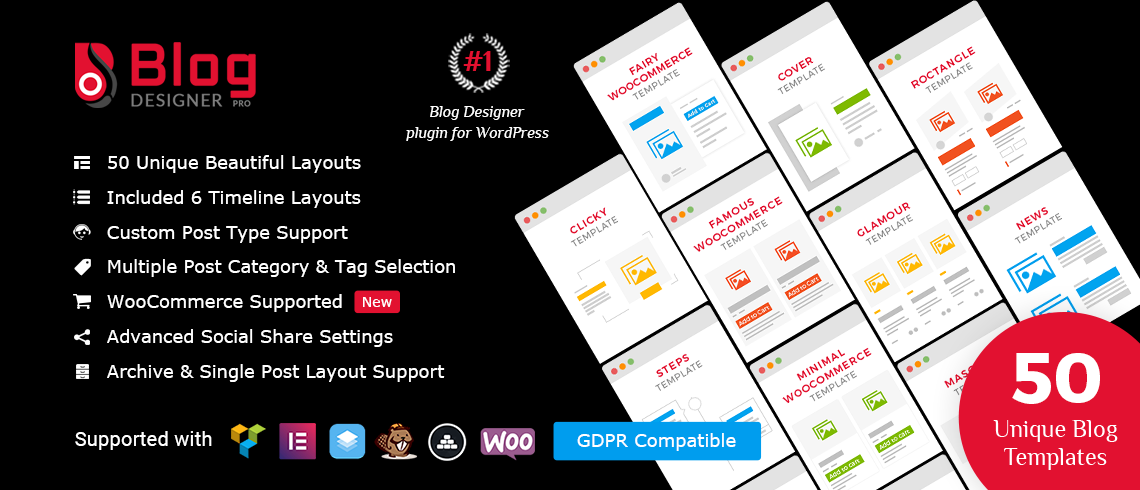
Aqui estão os recursos críticos do Blog Designer PRO que o tornam o melhor plug-in para criar postagens de blog e páginas de blog:
- O Plugin é totalmente Responsivo: seus templates apresentam o design responsivo fazendo com que seus posts e páginas do blog sejam exibidos corretamente em vários tamanhos de tela. O Google e outros mecanismos de pesquisa são conhecidos por classificar blogs responsivos em seus resultados de pesquisa.
- Suporte a vários navegadores: Compatibilidade do modelo de blog com navegadores padrão como Firefox, Chrome, Safari, Opera, etc.
- Botões de compartilhamento social: a mídia social é importante para um blog porque ajuda a gerar reconhecimento de marca, leads, vendas e receita. O plug-in Blog Designer PRO possui alguns botões de compartilhamento social Square / Circle muito progressivos integrados que permitem ao usuário compartilhar postagens no Facebook, Twitter e WhatsApp.
- Gerenciar postagens por página: Este recurso amigável permite ao usuário gerenciar várias postagens por página única para o blog.
- Mostrar/ocultar recursos: a interface equipa o usuário com a capacidade de mostrar/ocultar uma categoria de postagem, tags, autor e contagem de comentários das postagens de acordo com o design.
- Seleção de várias categorias de postagem: permite que o usuário escolha várias categorias de postagem para exibir postagens de categoria.
- Pronto para tradução multilíngue: A interface multilíngue permite que o plug-in esteja pronto para tradução; assim, eliminando as barreiras linguísticas.
- Cor de Fundo Alternativa: Permite que o usuário escolha outras cores para os posts, exibindo assim o fundo alternativo do post.
- Post-Content-Length: Ajuda a reter o tamanho do conteúdo da postagem como texto de resumo ou exibir uma descrição completa na página do blog com postagens.
Leitura relacionada: Como gerenciar o blog com o plug-in do Blog Designer [Guia para iniciantes]
Conclusão
Quando você está construindo seu primeiro site, é essencial entender como e quando implantar postagens e páginas. Você perceberá que esses são os blocos de construção do site que você usará para atrair seus visitantes a pousar com a expectativa de convertê-los em seu público regular. Lembre-se de que quanto mais trabalho você colocar em seu site, melhores resultados você obterá em termos de retornos.
Por fim, ajudaria se você continuasse atualizando seu conteúdo antigo para se adequar à dinâmica da tecnologia e às tendências emergentes. Será ainda mais benéfico para você se você continuar publicando conteúdo novo e atualizado, o que ajudará a classificação do Google e a conversão do tráfego que chega às suas páginas de entrada.
